No início deste ano, a Apple revelou vários recursos sob o guarda-chuva Apple Intelligence. Nem todos eles estavam disponíveis na época do lançamento do iOS 18. Um desses recursos, o Genmoji, foi lançado recentemente para usuários do iPhone com a atualização do iOS 18.2. No entanto, muitos usuários estão encontrando problemas com o Genmoji mesmo após a atualização. Aqui estão alguns métodos de solução de problemas para ajudar a resolver esse problema.
Solução 1: Verifique a compatibilidade do dispositivo
Para utilizar o Genmoji, seu iPhone deve atender aos requisitos de compatibilidade para os recursos do Apple Intelligence. Dispositivos como o iPhone 15 Pro, iPhone 15 Pro Max, a série iPhone 16, iPads A17 Pro ou M-Series e Apple Silicon Macs são compatíveis. Mesmo que seu dispositivo execute iOS 18, iPadOS 18 ou macOS Sequoia 15.2, ele ainda pode não ter acesso a certos recursos. Se o Genmoji continuar não funcionando, verifique as soluções adicionais abaixo.
Solução 2: atualize para iOS 18.2 ou mais recente
Para aqueles que usam um dispositivo compatível que suporta Apple Intelligence, certifique-se de que você está no iOS 18.2. Da mesma forma, confirme se seu iPad está no iPadOS 18.2 e seu Mac está executando o MacOS Sequoia 15.2. As versões estáveis podem variar de acordo com a região, mas as versões beta podem ser acessadas com antecedência.
Solução 3: Avalie as configurações de idioma do dispositivo
Atualmente, os recursos do Apple Intelligence estão disponíveis apenas em variações selecionadas do inglês, especificamente aquelas usadas nos EUA, Reino Unido, Canadá, Irlanda, Austrália, Nova Zelândia e África do Sul. Para usar o Genmoji com sucesso no seu dispositivo, certifique-se de que seu idioma esteja definido para um destes dialetos:
- Navegue até Ajustes > Geral > Idioma e Região .
- Selecione Adicionar idioma e inclua Inglês (EUA) .
- Ao selecionar Inglês (EUA) , um prompt aparecerá; escolha a opção Usar Inglês (EUA) para torná-lo seu idioma padrão.
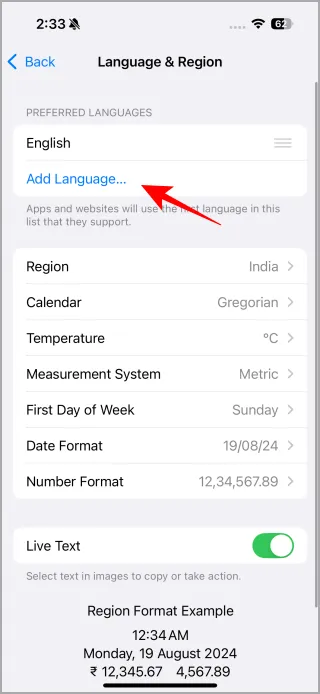
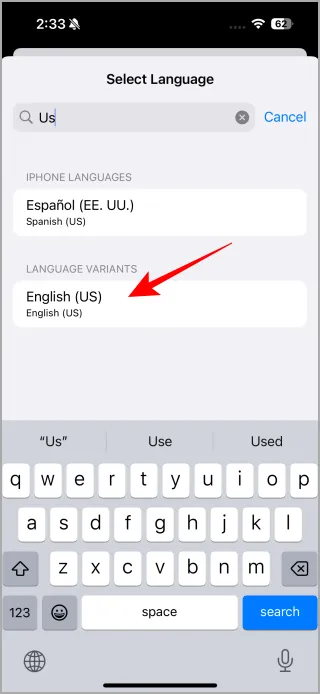
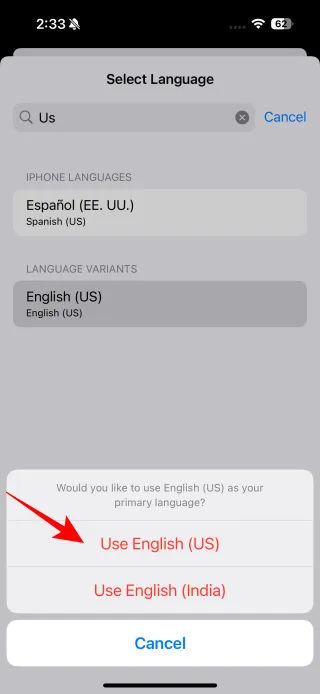
Solução 4: Mude o teclado para inglês dos EUA
No lançamento inicial, o Apple Intelligence oferecia suporte exclusivo ao inglês dos EUA. Usuários relataram na Comunidade Apple que ajustar o idioma do teclado resolveu problemas relacionados ao Genmoji. Veja como você pode alterar as configurações do seu teclado:
- Vá em Ajustes > Geral > Teclados .
- Toque em Teclados . Se Inglês (EUA) não estiver incluído, selecione Adicionar Novo Teclado e adicione Inglês (EUA) .
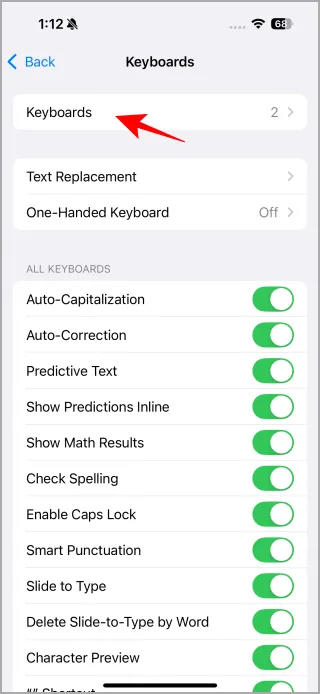
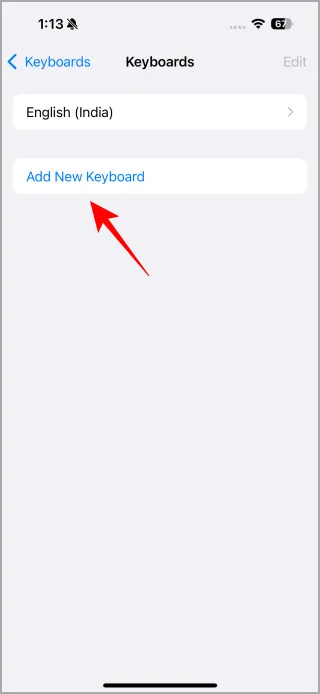
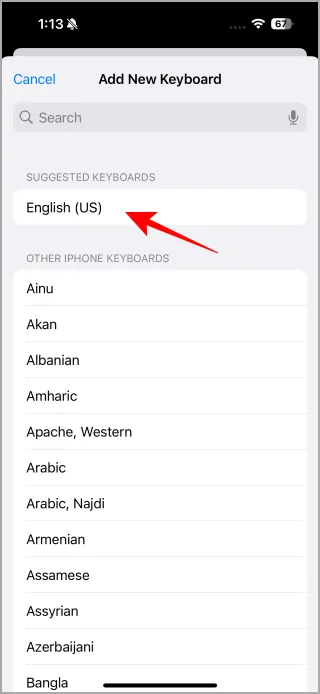
Solução 5: Habilitar adesivos no teclado
Alguns usuários do Reddit resolveram o problema do Genmoji não aparecer garantindo que a opção Stickers estivesse habilitada nas configurações do teclado. Veja como ativá-la:
- Navegue até Ajustes > Geral > Teclados .
- Role para baixo e ative a opção Adesivos na parte inferior.
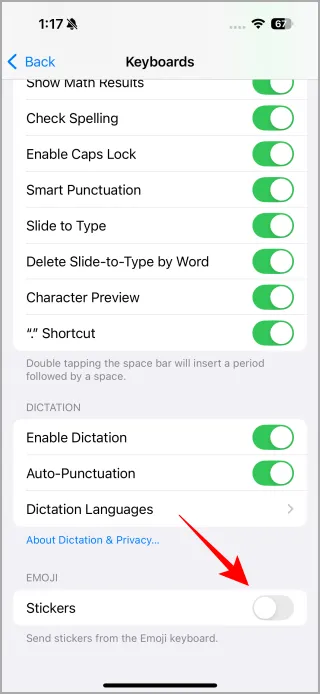
Solução 6: Reinicie o aplicativo Mensagens
Atualizar o aplicativo Mensagens pode aliviar problemas relacionados ao Genmoji. Para fazer isso, feche e reabra o aplicativo. Basta deslizar de baixo para cima na tela; isso exibirá seus aplicativos recentes. Agora, deslize o aplicativo Mensagens para cima para fechá-lo e, em seguida, reiniciá-lo.
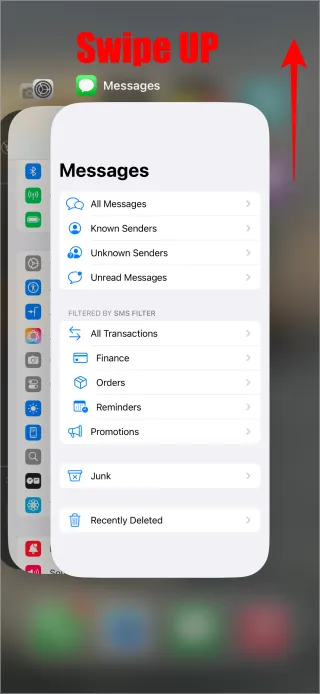
Solução 7: Reinicie seu dispositivo
Às vezes, uma pequena falha pode levar ao mau funcionamento do Genmoji. Reiniciar seu iPhone ou iPad é uma maneira simples, mas eficaz, de corrigir essa situação. É aconselhável fazer da reinicialização seu primeiro passo para solução de problemas.
Solução 8: Defina o idioma da Siri como inglês (EUA)
Usuários na Comunidade de Suporte da Apple descobriram que modificar as configurações de idioma da Siri para inglês (EUA) pode resolver problemas em que o recurso Genmoji não está aparecendo. Veja como você pode fazer isso:
- No seu dispositivo, acesse Ajustes > Apple Intelligence e Siri .
- Selecione Inglês (EUA) na seção de idiomas.
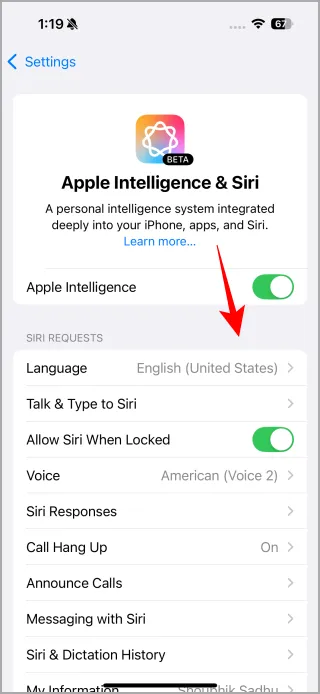
Solução 9: Incluir teclado emoji
Seu iPhone normalmente vem com um teclado emoji pré-instalado; no entanto, pode ser necessário habilitá-lo por meio de Ajustes. Caso contrário, o Genmoji pode permanecer não funcional. Veja como integrar o teclado emoji:
- Vá em Ajustes > Geral > Teclados .
- Toque em Teclados . Se Emoji não estiver listado, selecione Adicionar Novo Teclado e adicione Emoji .
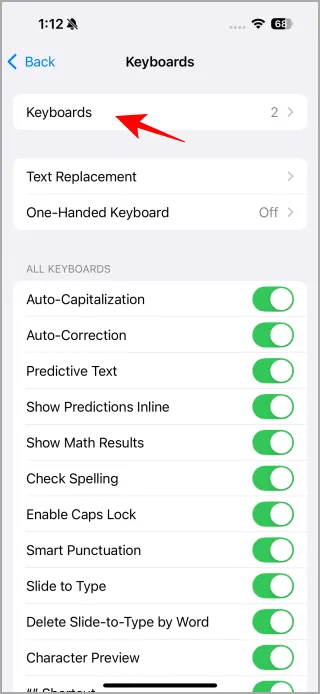
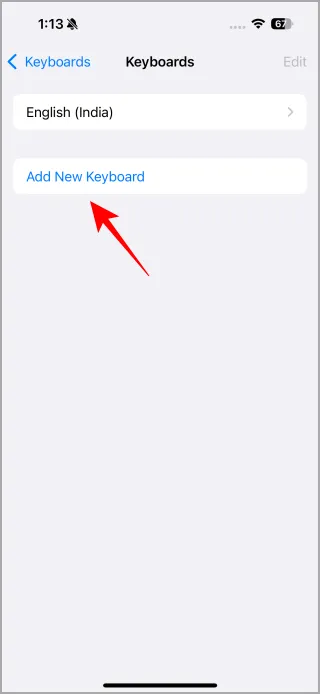
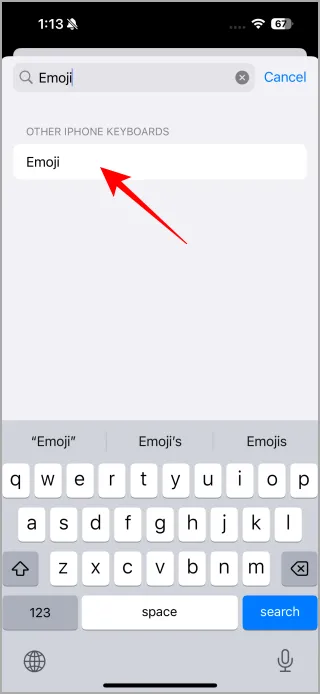
Solução 10: Redefinir as configurações do dispositivo
Como último recurso, você pode precisar redefinir todas as configurações do seu iPhone se o Genmoji continuar sem responder. Como ele ainda está em fase beta, pode haver bugs, e redefinir as configurações pode restaurar os padrões de fábrica. No entanto, esteja ciente de que essa ação pode ter implicações que abordamos em outras seções.
- Navegue até Ajustes > Geral > Transferir ou redefinir o iPhone .
- Selecione Redefinir > Redefinir todas as configurações .
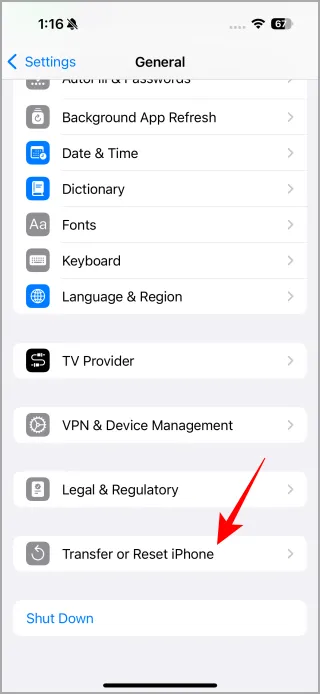
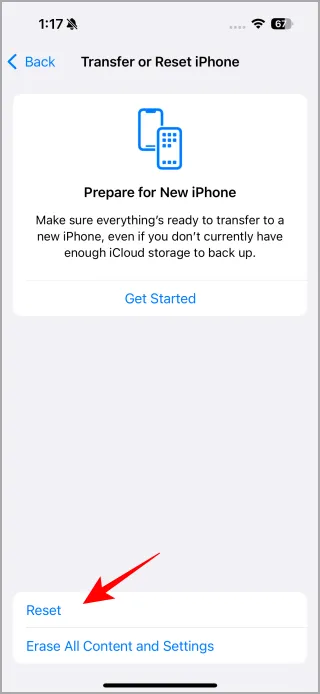
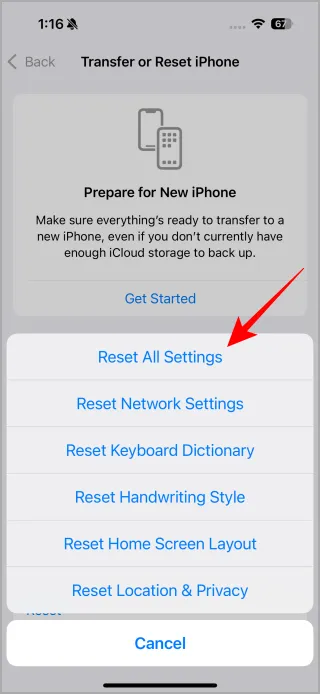
Genmoji oferece uma oportunidade única e divertida de criar emojis personalizados por meio de IA. Você está ansioso para utilizar emojis Generativos ou Genmojis?
Deixe um comentário